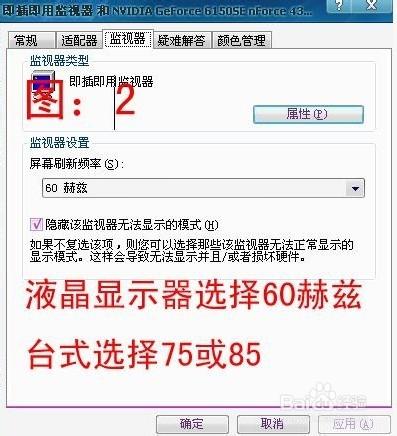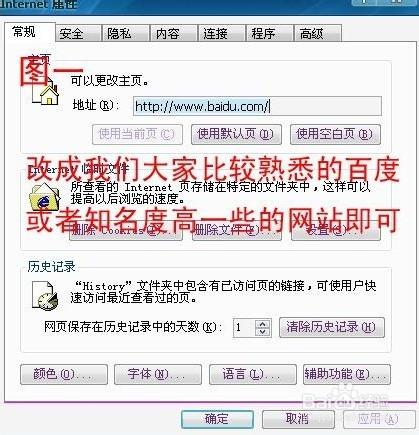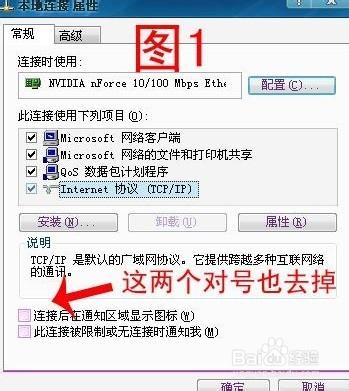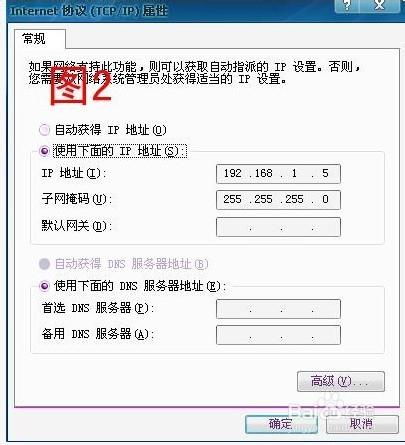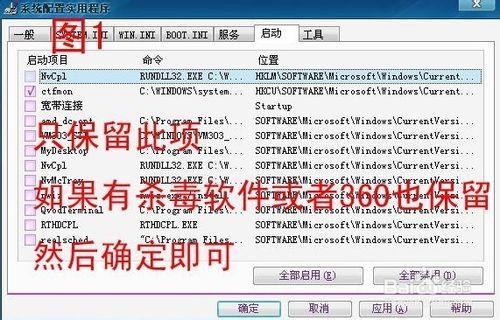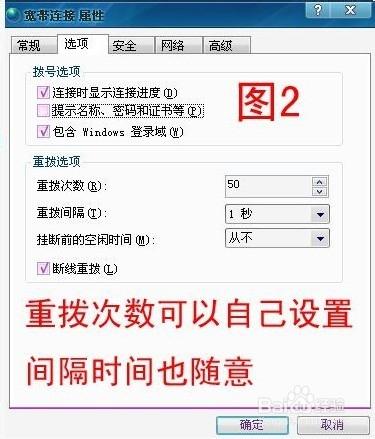有些朋友認為做完系統以後更改一下分辨率,安裝常用軟件就萬事無憂了,這種想法是錯誤的,下面將XP系統的一些優化設置做一個簡單的圖片+文字的教程,避免以後使用中給您帶來煩惱。 (安裝殺毒軟件和防火牆對於菜鳥來說這是必須做的一步)
方法/步驟
設置一:更改屏幕分辨率及屏幕刷新頻率(赫茲)。 分辨率更改步驟:在桌面空白處單擊鼠標右鍵選擇屬性→設置 (圖一)修改後別忙著點確定,我們來設置屏幕刷新頻率,在顏色下方有個高級,鼠標左鍵單擊然後出現(圖二)畫面選擇監視器更改後確定即可。
設置二:關閉XP防火牆 (關閉方法:開始→設置→控制面板→Windows防火牆(然後選擇關閉)最後確定即可。) 如果不關閉此防火牆在以後的使用中會給您帶來一些小麻煩詳細見圖
設置三:關閉XP自動更新(關閉方法:開始→設置→控制面板→自動更新選擇關閉自動更新)確定即可。 如果需要漏洞補丁可以安裝360進行修補。
設置四:更改IE首頁(有一些系統IE首頁有可能被幫定木馬小心為好) 更改IE主頁方法,在桌面IE鼠標右鍵→屬性 如:圖一 更改後確定即可。
設置五:設置IP(ADSL用戶使用) 為什麼要設置IP呢,我想很多朋友都遇到過這種情況,系統以進入桌面但是打開寬帶連接後30秒左右或者1分鐘左右的時間才出來,設置IP以後打開寬帶連接只需等待幾秒時間。具體設置步驟: 網上鄰居單擊鼠標右鍵屬性,本地連接單擊鼠標右鍵屬性(詳見圖一),然後選擇Internet協議(TCP/XP)屬性(詳見圖二)按照圖二設置然後確定即可。
設置六:關閉沒必要的啟動項(把所有軟件安裝後進行此設置) 開始→運行→輸入:msconfig選擇啟動(詳見圖1)設置後點擊確定(詳見圖2)如果所有設置完畢可以點擊重新啟動,如果還需要設置其他軟件點擊退出不重啟動
首先在寬帶連接上輸入帳號密碼(詳見圖1)然後連接,連接上以後斷開,在網上鄰居單擊鼠標右鍵選擇屬性,在寬帶連接上單擊鼠標右鍵選擇屬性(詳見圖2)設置完以後確定即可。最後用鼠標右鍵點住寬帶連接不要鬆手,一直拖到開始→程序→啟動鬆手,選擇在當前建立快捷方式,設置完畢,重新啟機進入系統就自動連接了。